¿Cómo restablecer de fábrica el sistema Ubuntu y Linux Mint? | Tutorial completo
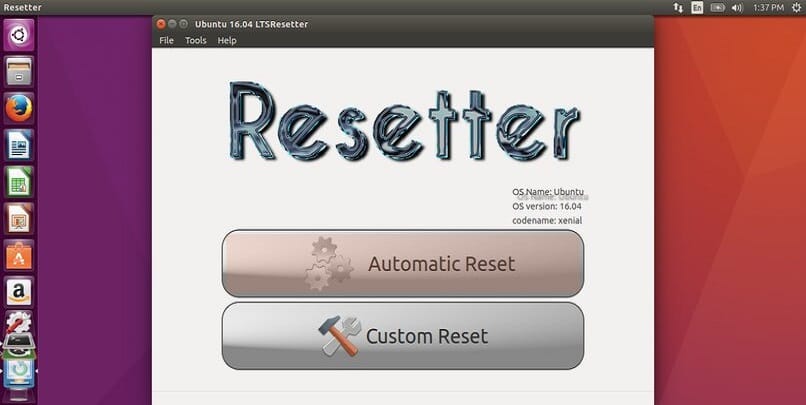
Muchas nuestros ordenadores presentan problemas los cuales no podemos solucionar actualizando las últimas versiones de Ubuntu o Linux Mint, en esos casos la mejor opción que puedes tomar es la de reiniciar de fábrica el sistema operativo para que este sistema este como nuevo y todos los problemas sean eliminados.
¿En qué casos es necesario reiniciar de fábrica un sistema operativo?
Muchas veces la mejor opción que puedes tomar es la de reiniciar tu sistema operativo, entre los casos más comunes donde la única opción de resolver el problema es reiniciando el sistema operativo se encuentran los siguientes:
- Cuando tu ordenador muestra problemas con alguna aplicación y este problema no sea solucionado con la reinstalación de dicha aplicación
- Si el hardware tiene un mal funcionamiento con las aplicaciones, descargas así como también instalaciones de navegadores como opera
- Si el sistema operativo tiene un rendimiento muy lento, es decir que funcione de una manera distinta a como anteriormente lo hacía, esto puede estar sucediendo porque uno de los programas está usando mucha memoria o porque el sistema se halla descargado, la solución en este caso es el reinicio de fábrica de tu sistema operativo.
- Cuando se presentan fallos en aquellas actualizaciones que has realizado en el sistema operativo
- Si el sistema operativo se inicia de una manera muy lenta
- Muchas exigencias al momento del registro del sistema
- Cuando alguno de los navegadores se esté robando mucha memoria del sistema o porque dichos navegadores presenten virus dañinos
- Si deseas cambiar de ordenador y vender el que actualmente tienes la mejor opción para borrar todos tus datos de él es reiniciando de fábrica sistema operativo

¿De qué formas puedo restablecer de fábrica mi sistema operativo?
A continuación te mostraremos dos métodos que puedes aplicar para restablecer de fábrica tu sistema operativo:
Utilizando una USB booteable
Cuando un equipo no arranca o no se inicia automáticamente por algún virus, por un fallo en el disco duro o el sistema presenta un problema de partición, la mejor opción para restablecer de fábrica el sistema operativo es usando USB booteable, ya que por medio de esta se puede alojar un nuevo sistema operativo o uno de rescate.
Lo primero que debes hacer es crear una USB booteable, este USB de arranque puede ser creado ya sea en tu equipo que vas a restaurar o en otro. La creación de esta se hace con ayuda de una herramienta que es automática, para usar esta deberás cumplir con una serie de requisitos:
- Memoria USB con almacenamiento disponible de 4 GB, esto para un sistema operativo de 32 bit o de 8 GB en el caso de que el nuevo sistema operativo sea de 64 bit.
- Un archivo ISO del sistema operativo, allí deberá estar los archivos que son necesarios para la nueva instalación.
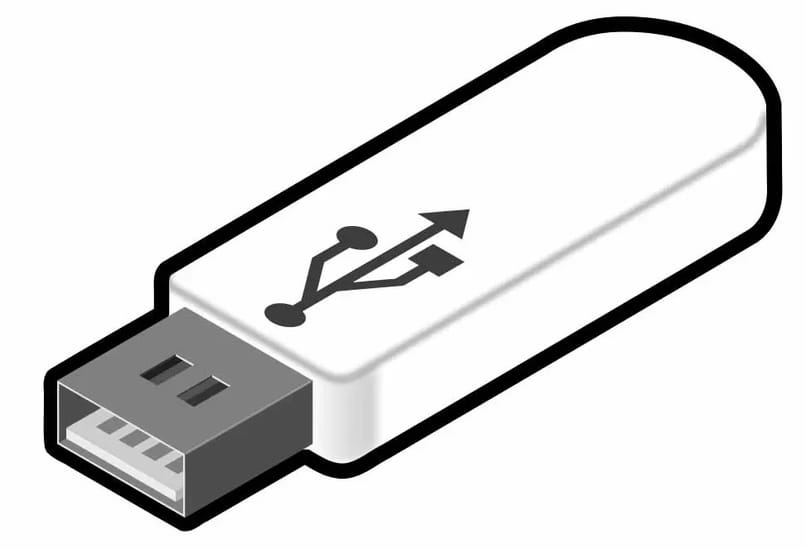
Ahora bien para crear la USB booteable en Linux o Ubuntu lo puedes hacer con programas los cuales se encargan de gestionar todos aquellos soportes de datos de forma automática, entre estos programas se encuentran Rufus y UnetBootin. A continuación se te mostrarán los pasos para usar cualquiera de estos programas:
Para usar Rufus
Rufus es considerado la manera más rápida para la creación de un USB de ranche, los pasos para la aplicación de este son los siguientes:
- Busca el programa y descárgalo desde la página oficial
- Abre el programa
- Introduce el dispositivo USB a la PC
- busca un icono de disco y haz clic en él
- A continuación se te abrirá el explorador de las carpetas de linux, busca aquella carpeta la cual contiene la ISO del nuevo sistema operativo
- En la parte que dice Etiqueta nueva y coloca el nombre con el que quieras identificar el dispositivo
- Presiona ahora en Aceptar
- Se te mostrara una notificación en donde dice que se borrara todo lo que contiene el pendrive, ignora y acepta
- Esperamos a que aparezca la notificación de que ha culminado la operación y listo
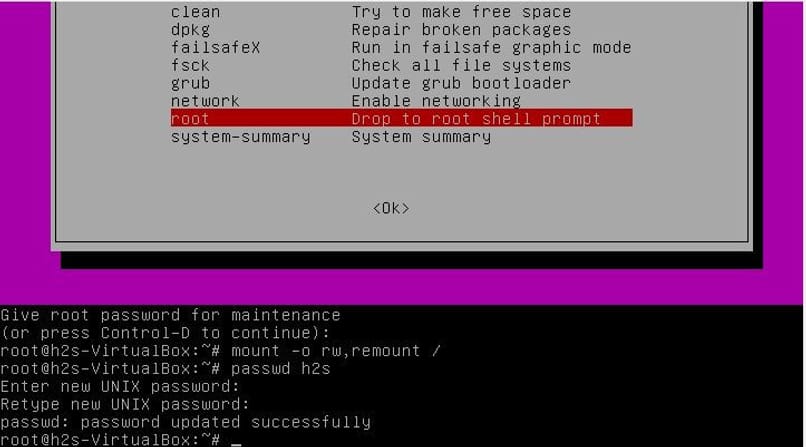
Para usar UnetBootin
UnetBootin es una herramienta especializada para el sistema operativo Linux, por medio de este sistema se puede instalar en una memoria USB con diferentes distribuciones de Linux y Ubuntu.
- Abre el menú
- Presiona en la opción Imagen de Disco donde ya aparezca disco seleccionado
- En Unidad selecciona la opción la memoria USB y ahora presiona en OK
- Instalar un nuevo sistema operativo en tu ordenador hará que se borren todos los datos y archivos que en ella tengas es por ello que deberás almacenar todo ello el otro lado. Para ello puedes usar cualquier servicio de almacenamiento en línea
- Ahora bien comencemos el procedimiento para restaurar el sistema operativo
- Instala el USB que preparaste en tu PC, en los puertos que se ubican en la parte de atrás y si es en una portátil en cualquiera de los puertos USB
- Si tienes conocimiento acerca de la BIO y de cómo cambiar la secuencia de arranque de las distintas unidades de tu PC solo deberás colocar el USB en el equipo. Si no sabes hacerlo te lo explicamos; enciende tu equipo, en los primeros segundos se te mostrara una opción Enter Boot Menú y presiona en ella, a continuación se te mostrara una indicación del botón que debas presionar para acceder al menú de arranque.
- Cuando ya sepas que tecla es presiónala cuando esté iniciando tu equipo, a continuación se te mostrara un nuevo menú con varias opciones con las que puedes indicarle a tu equipo desde donde deseas iniciar, presiona sobre el nombre de la USB que insertaste para que se inicie.
- Realizando lo anterior se iniciará el proceso de instalación del nuevo sistema operativo, ahora solo deberás seguir los pasos del mismo. Listo habrás restablecido de fábrica el sistema operativo.

Instalando un software auxiliar para restablecer el OS
También pues instalar en tu sistema operativo un programa o software auxiliar el cual te va a permitir restablecer tu sistema operativo. Uno de los software que puedes usar es Resetter.
Resetter ¿Cómo funciona para restablecer sistemas operativos?
Se ha diseñado una nueva aplicación para restablecer de una manera sencilla Ubuntu y Linux Mint a su estado de fábrica, Resetter ofrece dos funciones la primera de ellas es Automatic Reset, esta opción hará que se restablezca Ubuntu y Linux Mint a su estado de fábrica. La otra opción es Custom Reset esta opción nos ofrece un asistente paso por paso para poder elegir la aplicación o también usuarios que quieras eliminar, esta permite controlar lo que se va a eliminar en tu sistema operativo.
Así puedes descargar e instalar Resetter
Puedes descargar e instalar Resetter utilizando el mismo terminal de Ubuntu. Pues bien, como de trata de una aplicación de código abierto, la puedes adquirir además sin ningún costo utilizando de la línea de comando que te mencionamos anteriormente.

¿Cómo puedo restablecer Ubuntu y Linux Mint sin perder mis archivos?
Puedes restablecer Ubuntu y Linux Mint sin perder los archivos a continuación te mostraremos como:
Inicia Resetter desde la terminal
Puedes reiniciar así como también restablecer Ubuntu y Linux Mint con Resetter desde el terminar de tu sistema operativo, para abrir el terminar presiona las teclas Ctrol+ Alt+ T y para conseguir Resetter lo puedes hacer con el siguiente comando dconf reset -f/org/compiz/
Ve a 'Custom Reset'
Ya dentro de la plataforma Resetter encontraremos dos opciones Automatic Reset y Custom Reset para eliminar solo unos archivos deberás oprimir en la segunda opción.
Selecciona los paquetes
Luego de realizar la acción anterior se te mostrara todos los paquetes, selecciona los paquetes que desees que eliminen de tu sistema operativo
Marca 'Remove old kernels' y ve a 'Next'
Si quieres que se eliminen todos puedes seleccionar la casilla Remove old kernels. Cuando ya hayas hecho la elección ve a la parte inferior de la pantalla presiona en Nex
Escoge que usuarios eliminar
A continuación se te mostrará una nueva pantalla donde deberás seleccionar que usuario deseas Eliminar. Debes tener mucho cuidado en esta parte; pues cuando se ejecute el proceso de formateo, los usuarios que seleccionaste serán eliminados de manera permanente y no los podrás recuperar.
Cierra Resetter y espera a que termine el formateo
Ahora deberás presionar en la opción Finish para que se cierre Resetter y comience el formateo de una manera exitosa. Este formateo tiene un tiempo de duración que depende de la capacidad de tu disco. Por lo tanto, si tu disco posee una capacidad de almacenamiento pequeña, el formateo durará pocos minutos.
Aprueba el reinicio de tu PC
Al finalizar el formateo de los paquetes seleccionados tu equipo preguntará que si estas de acuerdo con el reinicio, debes presionar en aceptar para que el formateo culmine.
Te recomendamos que cuides tu sistema operativo con un antivirus como VMWARE, su instalación es muy sencilla y de mucha ayuda.